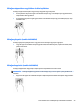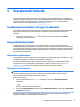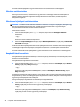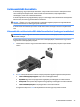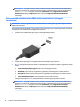User Guide - Windows 10
Több megjelenítőeszközt az alábbi lépésekkel állíthat be:
1. Csatlakoztasson egy (külön megvásárolható) külső elosztót a számítógép DisplayPort-csatlakozójához
(külön megvásárolható) DP-DP kábellel. Győződjön meg róla, hogy az elosztó tápegysége csatlakozik-e
a váltóáramú tápellátáshoz.
2. Csatlakoztassa a külső megjelenítőeszközöket az elosztón található VGA-porthoz vagy a DisplayPort-
csatlakozókhoz.
3. Amikor a Windows észleli a DP hubhoz csatlakoztatott monitort, megjelenik a DisplayPort topológiai
értesítés párbeszédpanel. Kattintson a megfelelő beállításokra a képernyők konfigurálásához. Több
képernyő esetén a következő lehetőségek állnak rendelkezésre: Tükrözés, amely az összes
engedélyezett megjelenítőeszközön tükrözi a számítógép képernyőjét;
Kiterjesztés, amely az összes
engedélyezett megjelenítőeszközre kiterjeszti a számítógép képernyőjét.
MEGJEGYZÉS: Ha ez a párbeszédpanel nem jelenik meg ellenőrizze, hogy az egyes külső
megjelenítőeszközök a megfelelő porthoz csatlakoznak-e az elosztón. A tálca keresőmezőjébe írja be a
vezérlőpult kifejezést, válassza ki a Vezérlőpult, majd a Megjelenés és személyes beállítások
lehetőséget. A Képernyő területen válassza a Képernyő felbontásának beállítása lehetőséget.
Kijelzők csatlakoztatása Intel grafikus vezérlővel rendelkező számítógépekhez (beépített
elosztó segítségével)
A belső hubbal és az Intel grafikus vezérlővel legfeljebb három megjelenítőeszközt csatlakoztathat az alábbi
kiépítésekben:
●
Két 1920 x 1200 DP monitor + egy 1920 x 1200 VGA-monitor az opcionális dokkolóegységhez
csatlakoztatva
●
Egy 2560 x 1600 DP monitor + egy 1920 x 1200 VGA-monitor az opcionális dokkolóegységhez
csatlakoztatva
Több megjelenítőeszközt az alábbi lépésekkel állíthat be:
1. Csatlakoztassa a külső megjelenítőeszközöket a számítógép alapzatán vagy a dokkolóegységen
található VGA-porthoz vagy a DisplayPort-csatlakozókhoz (DP).
2. Amikor a Windows észleli a DP hubhoz csatlakoztatott monitort, megjelenik a DisplayPort topológiai
értesítés párbeszédpanel. Kattintson a megfelelő beállításokra a képernyők konfigurálásához. Több
képernyő esetén a következő lehetőségek állnak rendelkezésre: Tükrözés, amely az összes
engedélyezett megjelenítőeszközön tükrözi a számítógép képernyőjét; Kiterjesztés, amely az összes
engedélyezett megjelenítőeszközre kiterjeszti a számítógép képernyőjét.
MEGJEGYZÉS: Ha ez a párbeszédpanel nem jelenik meg ellenőrizze, hogy az egyes külső
megjelenítőeszközök a megfelelő porthoz csatlakoznak-e az elosztón. A tálca keresőmezőjébe írja be a
vezérlőpult kifejezést, válassza ki a Vezérlőpult, majd a Megjelenés és személyes beállítások
lehetőséget. A Képernyő területen válassza a Képernyő felbontásának beállítása lehetőséget.
Miracast-kompatibilis vezeték nélküli kijelzők észlelése, és kapcsolódás a
kijelzőkhöz (csak egyes termékeken)
MEGJEGYZÉS: Ha szeretné megtudni, milyen típusú kijelzője van (Miracast-kompatibilis vagy Intel WiDi),
nézzen utána a TV-hez vagy másodlagos kijelzőeszközhöz mellékelt dokumentációban.
Ha a Miracast-kompatibilis vezeték nélküli kijelzőket szeretné észlelni, majd kapcsolódni azokhoz anélkül,
hogy kilépne az aktuális alkalmazásokból, kövesse az alábbi lépéseket.
A videoeszközök használata 37